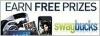Puoi utilizzare il software di giunzione per posizionare Chrome su qualsiasi disco rigido che desideri.
Google Chrome è un browser relativamente semplice, che offre agli utenti velocità e semplicità su Internet. (vedi Rif. 1) Tuttavia, il browser dispone anche di plug-in opzionali per migliorare il software Chrome di base con notifiche e-mail, temi visivi, ticker azionari, app meteo e altro ancora. (vedi Rif. 2) Quando scarichi Chrome dal sito Web di Google, il browser si installa automaticamente sull'unità predefinita. Non è possibile modificare la directory di destinazione durante il processo di installazione. Tuttavia, puoi spostare manualmente Chrome su un'unità diversa e utilizzare un "giunzione" per mantenere il programma in esecuzione senza problemi nella nuova posizione.
Passo 1
Scarica Chrome dal sito Web di Google (vedi risorsa 1) e fai clic su "Avanti" attraverso il processo di installazione automatica. Durante l'installazione, Chrome verrà scaricato sul disco rigido predefinito. Di solito è l'unità "C".
Video del giorno
Passo 2
Fare clic sul pulsante "Start" di Windows, quindi su "Computer".
Passaggio 3
Clicca su "Utenti" e il tuo nome utente.
Passaggio 4
Fai clic su "AppData", "Locale" e "Google".
Passaggio 5
Fare clic con il pulsante destro del mouse sulla cartella "Chrome" e selezionare "Taglia".
Passaggio 6
Torna alla finestra Computer e fai clic sull'unità in cui desideri installare Chrome.
Passaggio 7
Fare clic con il pulsante destro del mouse in uno spazio vuoto dello schermo e selezionare "Incolla". I file di Chrome vengono rimossi dalla posizione originale e inseriti nella nuova unità.
Passaggio 8
Scarica il software di giunzione gratuito dal sito Web Microsoft Tech Net (vedi risorsa 2). Google Chrome è progettato per essere eseguito da una posizione specifica sul tuo computer, ma un programma di giunzione ti consente di reindirizzare il software a una nuova posizione senza errori.
Passaggio 9
Fare clic con il pulsante destro del mouse sul file "junction.zip" e selezionare "Estrai tutto".
Passaggio 10
Fare clic con il pulsante destro del mouse sul file "junction.exe" estratto e selezionare Taglia.
Passaggio 11
Torna alla finestra Computer e fai clic sull'unità "C".
Passaggio 12
Fare clic su "Windows" e "system32".
Passaggio 13
Fare clic con il pulsante destro del mouse nella cartella e selezionare "incolla".
Passaggio 14
Fare clic sul pulsante Avvia.
Passaggio 15
Immettere "cmd.exe" nel campo "Cerca programmi e file" nella parte inferiore del menu Start.
Passaggio 16
Fare doppio clic su "cmd.exe" per aprire un prompt DOS.
Passaggio 17
Digita quanto segue nel prompt dei comandi, incluse le virgolette e sostituendo il tuo nome utente e la nuova unità Chrome di Google posizione nei campi tra parentesi: junction.exe "C:\Users (nome utente)\AppData\Local\Google\Chrome" "(la nuova posizione di Google Cromo)"